本記事は、「文字入れ」ができるおすすめの画像編集・加工アプリを紹介します。
画像編集アプリも高機能化が進み、文字入れ機能もかつてはなかった機能や使い方が数多く生まれています。
今回は、iPhone・Androidで利用することができるおすすめの文字入れアプリを厳選10アプリご紹介します。
もくじ
BeautyPlus

Beauty Plusは、美顔機能などが突出したアプリとして知られ、度々テレビなどでも取り上げられますが、優れた文字入れ機能も魅力のアプリです。
BeautyPlusの文字入れ機能特徴
Beauty Plusの文字入れ機能の特徴は、
▼文字を入力した直後から装飾が施されたパターンの中から選択できる点が特徴です。
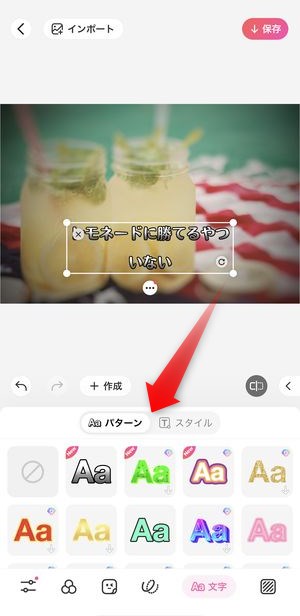
▼もちろんフォント選択も可能でスタイルタブから用意された様々なフォントの種類を選択することができます。
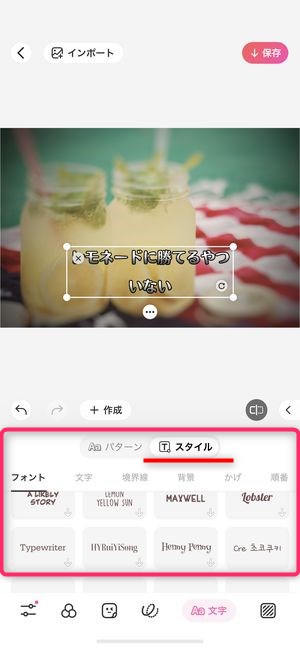
Beauty Plusの文字入れ機能のアクセス方法
▼編集を行う画像を開くことができたら、画面右下に表示されているAaのアイコンをタップし、
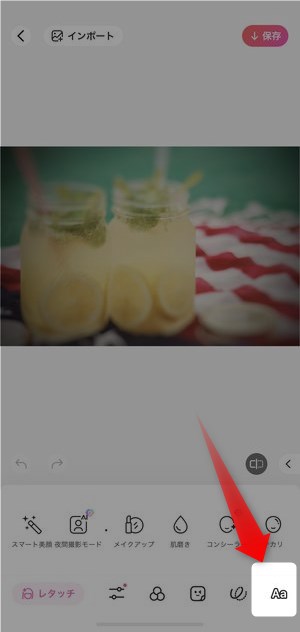
▼次に+作成をタップします。
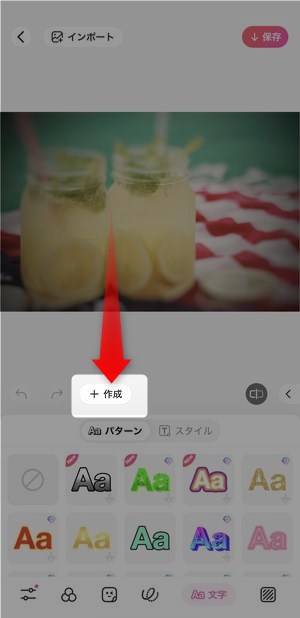
▼そうすると、画像上に文字入力のオブジェクトが発生しますので、こちらをタップして文字入力を開始することができます。
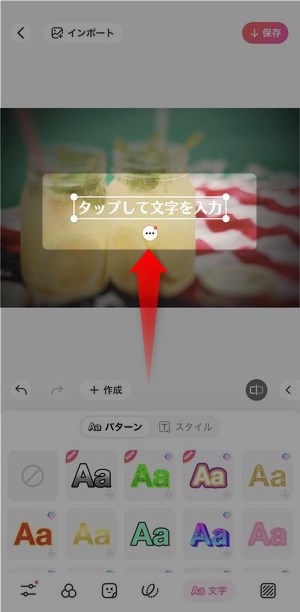
▽Beauty Plusの詳しい使い方については、コチラの記事をご覧ください。
Phonto

PhontoはiPhoneの発売当初から存在する老舗文字入れアプリです。
Phontoの文字入れ機能特徴
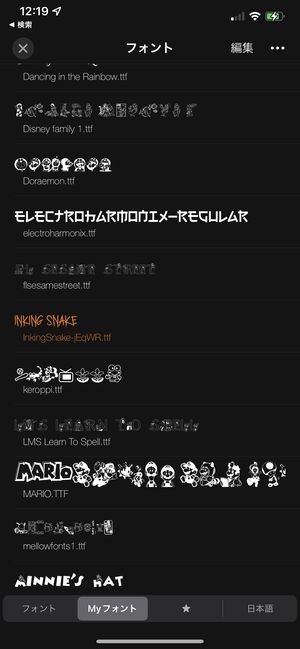
▼Phontoの最大の特徴としては、他のアプリの追随を許さないフォントの数です。
実はこのフォントの種類、 ウェブサイトで配布されているフリーのフォントファイルもアプリの中に取り込むことができます。あらかじめインストールされている本当の数だけでも相当な数が存在しますが、さらに外部からフォントが追加できることを考えると、選択できる本当の数は無限に存在するのではないかと考えられます。
▽Phontoに外部フォントファイルを取り込む方法については以下の記事を御覧ください。
Phontoの文字入れ機能のアクセス方法
▼Phontoの文字入れ機能を利用するには、最初に表示される画面の📷アイコンから画像を選択後、画像の編集ページに目的の画像を表示させます。
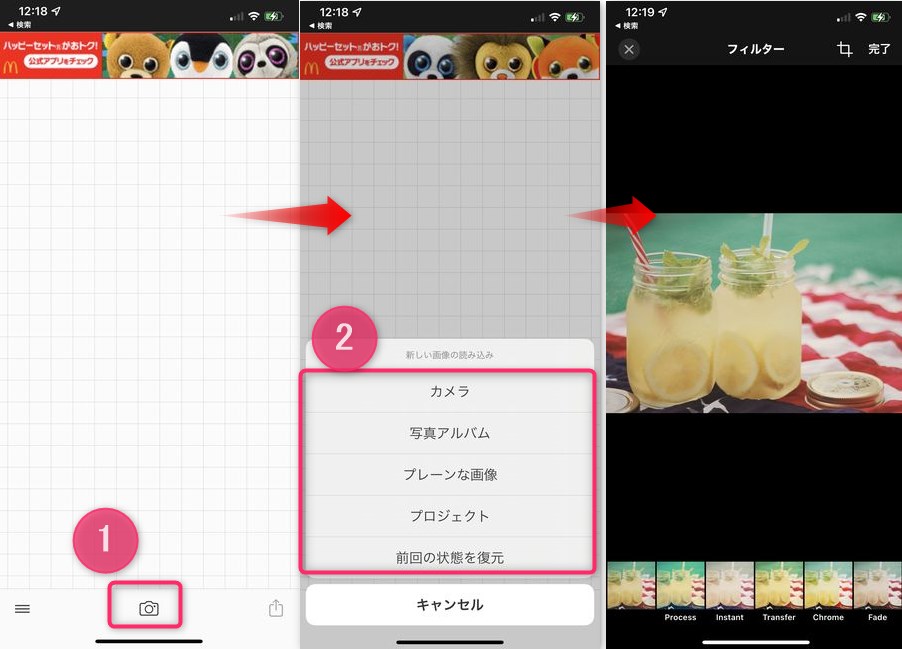
▼その後画像の任意の場所をタップし、文字を追加をタップすることで、

▼文字入れを開始することができます。
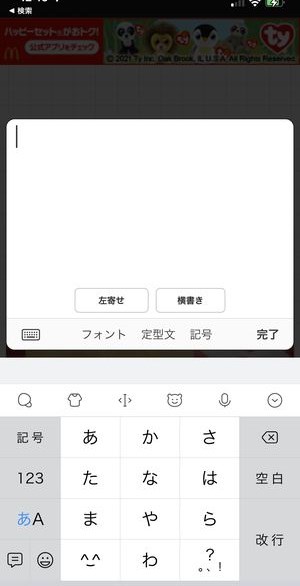
文字を入力する画面に表示されているフォントをタップすることでフォントの種類を選択することができます。
▽Phontoの詳しい使い方については、以下の記事を御覧ください。
LINE Camera
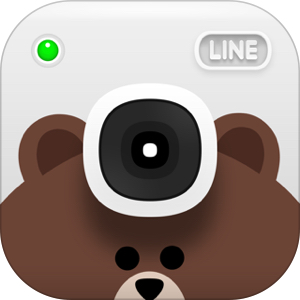
LINE CameraはLINEが提供する画像編集・加工の専門アプリです。使いやすいUIで誰にでも意図した編集が可能になる初心者に優しいアプリです。
LINE Cameraの文字入れ機能特徴
LINE Cameraの文字入れ機能の特徴はなんと言ってもその使いやすさです。
▼文字入れの画面では、画面全体でテキスト編集のスクリーンが表示され、次にそのままフォント選択の画面に切り替わります。
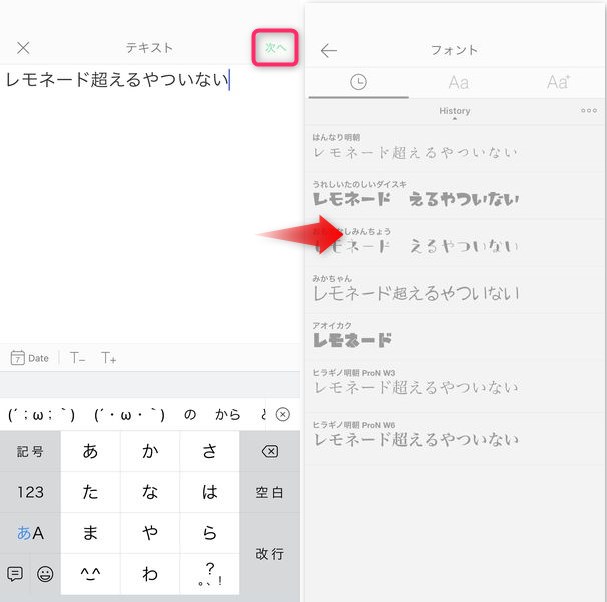
▼そこから文字の大きさや色、透過度や輪郭線を調整できる画面に移動します。

このように一つ一つの工程がそれぞれの画面に別れていることによって迷いなく文字入れ/編集の作業を行うことが特徴です。
LINE Cameraの文字入れ機能のアクセス方法
▼編集したい画像を開いたらTのアイコンからTテキストのアイコンを選択します。
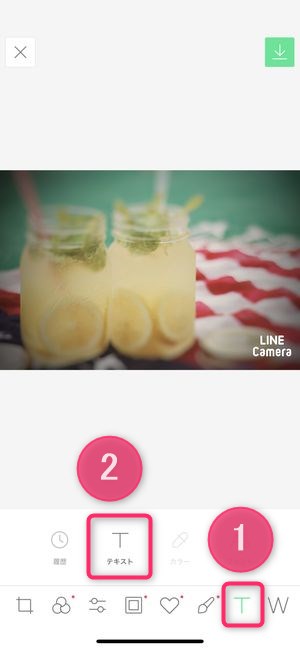
そうすると、テキスト入力画面が表示されますので、ココからテキスト編集・挿入作業を行っていきましょう。
SnapSeed

SnapSeedはGoogleが提供している画像編集・加工アプリで、Googleフォトとも連携していることが魅力です。
SnapSeed文字入れ機能特徴
▼SnapSeedの特徴は、 最初から提供されている本当の種類が豊富な点もさることながら、
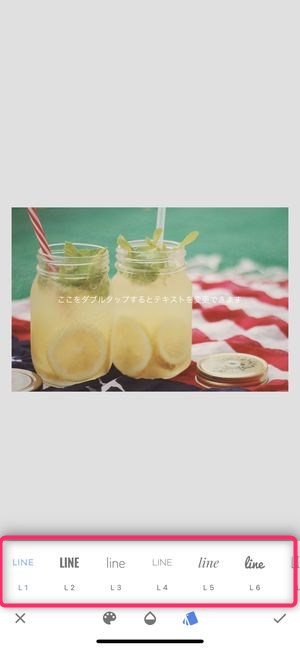
▼このように吹き出しのデザインなど、スタンプのような形状の挿入方法も豊富に取り揃えられている点が、魅力です。

▼画面上に配置されている機能アイコンもわかりやすく、色や不透明度など直感的に編集作業を行うことができます。
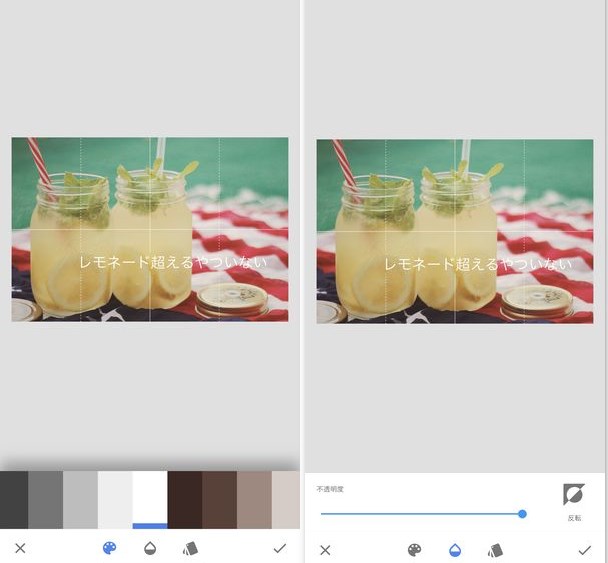
SnapSeedの文字入れ機能のアクセス方法
▼編集したい画像を開いたら画面下に表示されているツールをタップし、次にTtテキストのアイコンをタップします。
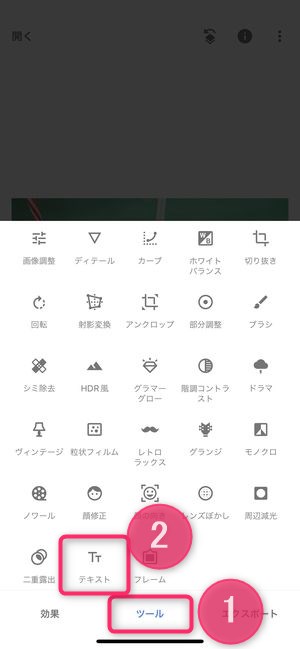
▼まずサンプル文字が挿入されますので、その文字をダブルタップして編集用のポップアップ内で文章の編集を行うことができます。
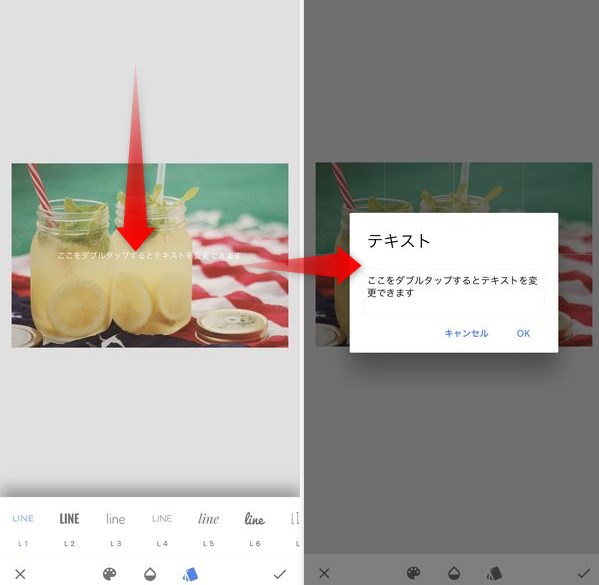
▽SnapSeedの詳しい使い方はこちらを御覧ください。

SNS・プラットフォームという印象が強いInstagramアプリですが、画像編集機能・文字入れ機能としても優秀な機能を備えています。
Instagramの文字入れ機能特徴
▼Instagram の文字入れ機能としては入力したその場でスタイルが適用され、細かい装飾が編集を考えなくても最初からそれなりのデザインで仕上がる点が魅力です。
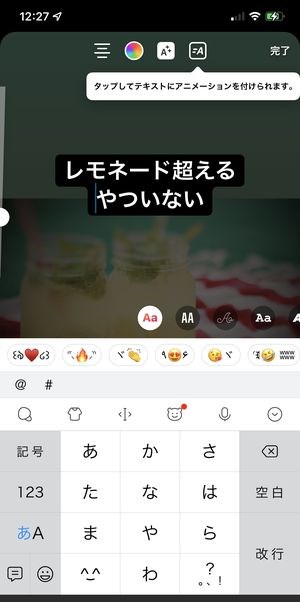
▼アルファベットのフォントが取り揃えられていますが、キーボード上には今現在ネット上で流行っている絵文字とアイコンのセットが候補として表示されます。
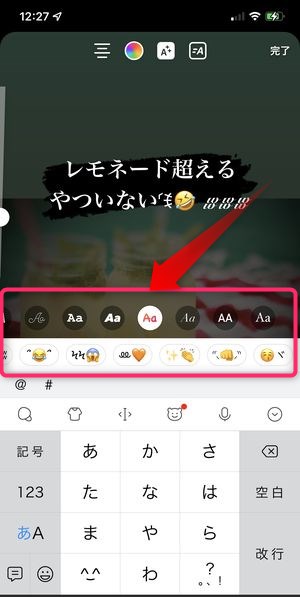
もちろんここから文字の大きさや輪郭線や書体の色なども編集することが可能です。
Instagramの文字入れ機能のアクセス方法
インスタグラムで文字入れの機能を利用するにはストーリー作成の機能を利用します。
▼ストーリーを作成するには🏠ホームから画面左方向にスワイプし、画像選択を行ったあと、編集画面へと移ります。
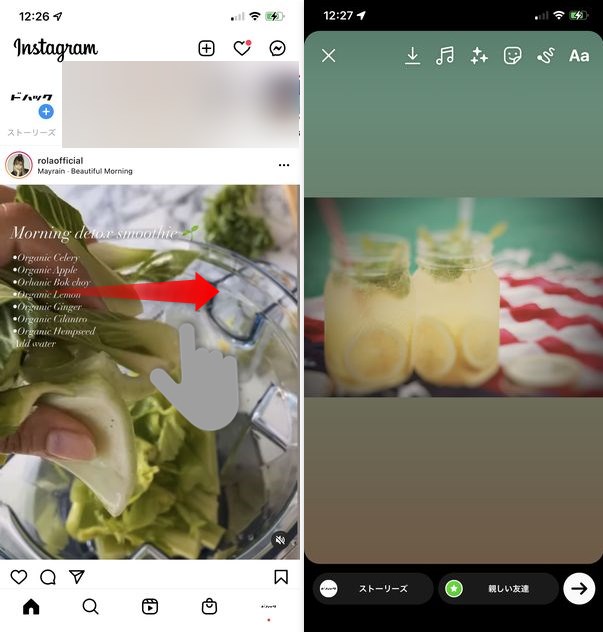
▼その後、Aaのアイコンをタップすることで、文字入れ画面へと移行することができます。
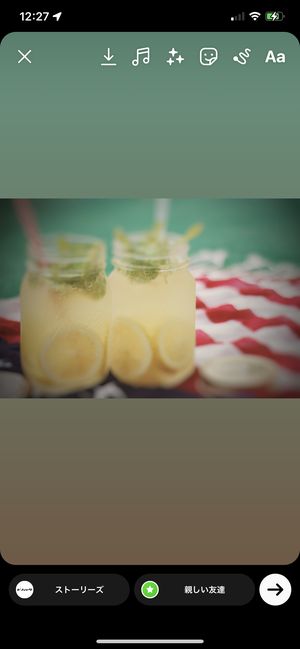
▼作成した画像を保存するには、画面上の↓アイコンをタップすることで、写真アプリ内で確認できる場所に作成した画像を保存することができます。

そうすることで、ストーリー作成画面で作成しつつも、ストーリーにはアップロードせずに画像編集アプリとして利用することができます。
▽インスタのストーリー作成方法に関する詳細は、以下の記事をご覧ください。
Snow
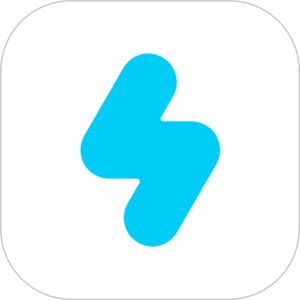
Snowは元々自撮り用アプリとして有名でしたが、文字入れ機能も充実した機能を提供しています。
Snowの文字入れ機能特徴
▼Snowの文字入れ機能の特徴は、一つの編集画面に編集の要素がまとめられている点が特徴です。
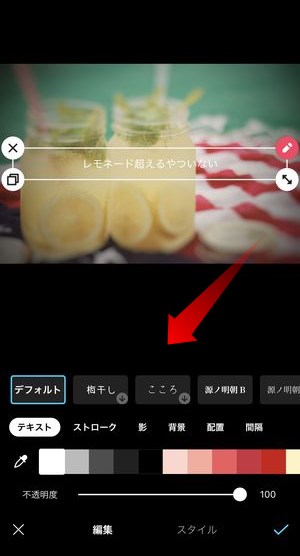
この画面上でフォントの選択や、影、背景、配置、間隔の設定まで貼り付けられた文字の状態をプレビューしながら編集作業を行うことができます。
▼また、スタイルタブには、予めデコレーションされた文字の装飾プリセットが並んでおり、こちらから装飾アイディアを採用することもできます。
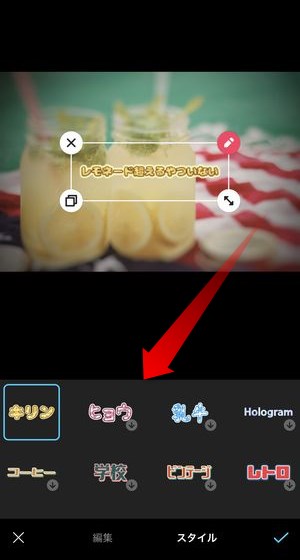
Snowの文字入れ機能のアクセス方法
▼編集を行う画像が表示されたら、画面下のアイコンの中からTテキストを選択します。

▼次に、フレーズの入力画面が表示され、
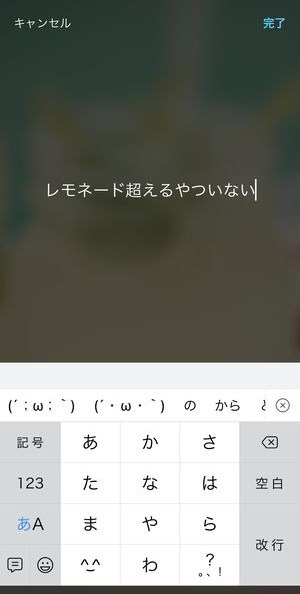
▼その後細かい調整を行うことができます。
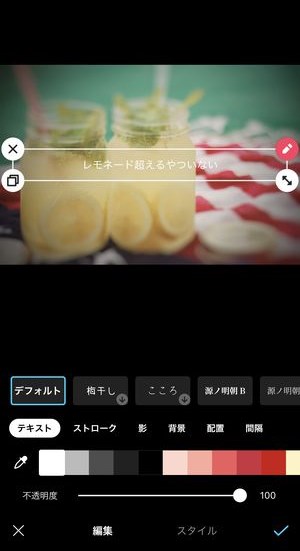
▽Snowの基本的な使い方については、以下の記事を御覧ください。
EPIK
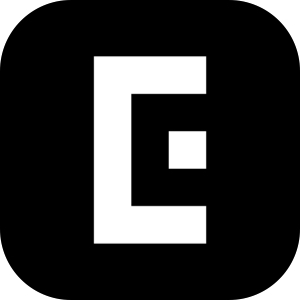
EPIKは比較的新しいアプリですが、非常に多機能・使いやすい機能提供を実現しています。
EPIKの文字入れ機能特徴
▼EPIKの特徴としては、こちらも1つの画面内で画像・文字を調整しながら編集できる点が魅力です。
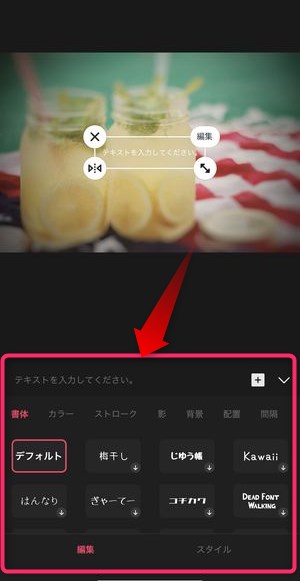
書体やカラーなどは画面下から随時変更でき、テキストの位置なども同じ画面内で微調整ができたりします。
▼またこちらのアプリも予めプリセットでデコレーションアイディアが入っており、それらを随時適用しながら出来栄えを確認することができます。
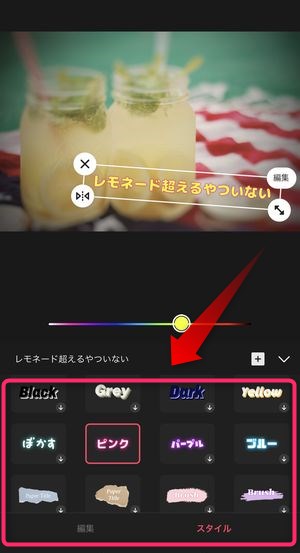
EPIKの文字入れ機能のアクセス方法
▼EPIKの文字入れ機能を利用するには、目的の画像を開いたあとテキストからT+追加を選択します。
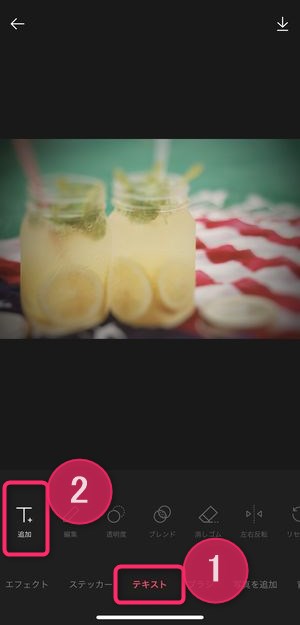
▼その後+アイコンをタップし「テキストを入力してください」から文字入れしたい文章を入れることができます。
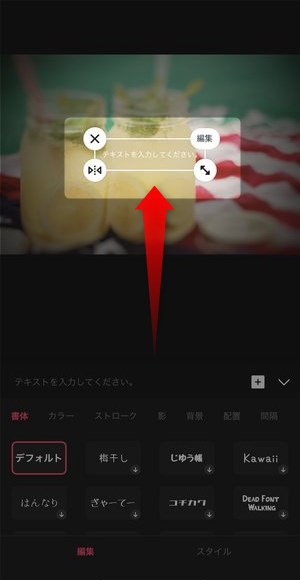
▽「EPIK」についての詳しい使い方は以下の記事をご覧くださいませ。
PicsArt(ピクスアート)
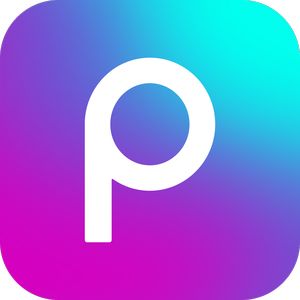
PicsArtは文字入れのみならず文字消しやペンツールなど画像編集に関わる全ての機能を備えた超万能画像加工アプリです。まずは、このアプリをインストールしておけば全ての編集作業ができます。
PicsArtの文字入れ機能特徴
▼PicsArtの文字入れ機能の特徴は、画像編集アプリ界で最も多くの機能数を提供している点です。

▼機能の量が多いこともさることながら、それぞれの機能に対して事細かく設定変更ができる点も魅力のひとつです。
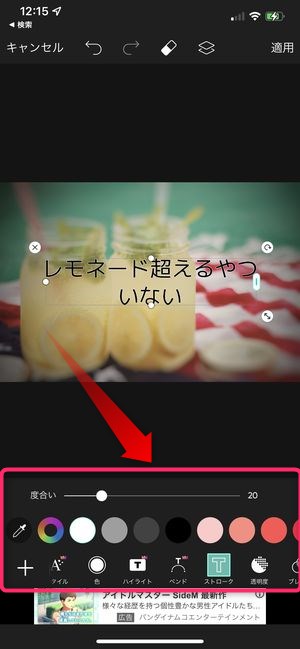
▽PicsArtの文字入れに関する詳しいやり方は以下の記事を御覧ください。
PicsArtの文字入れ機能のアクセス方法
PicsArtの文字入れ機能にアクセスするには、
▼編集したい画像を表示させT文字のアイコンをタップします。

▼するとすぐに文字入力画面が表示されますので、文字入れしたい文章をこちらから入力します。
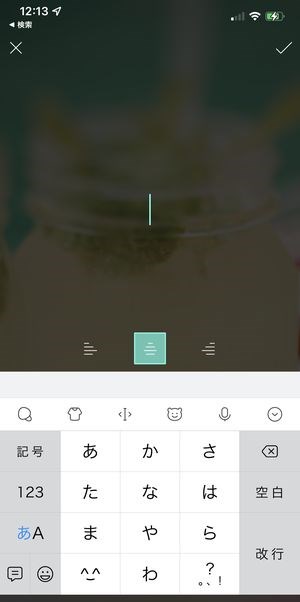
▼文字が入力し終わったら、即座に画像に合成されて表示されますので、このあと、フォントや色設定、傾きや影など様々な設定を施すことができます。

カメラ360
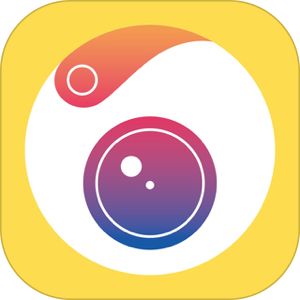
こちらも老舗画像編集・加工アプリですが、元々は自撮り・美顔加工アプリに突出しています。このアプリでも文字入れ機能が実装されています。
カメラ360の文字入れ機能特徴
▼カメラ360の特徴としては、選択するフォントの種類が非常に見やすく、どのフォントを選択するかわかりやすいUIになっています。
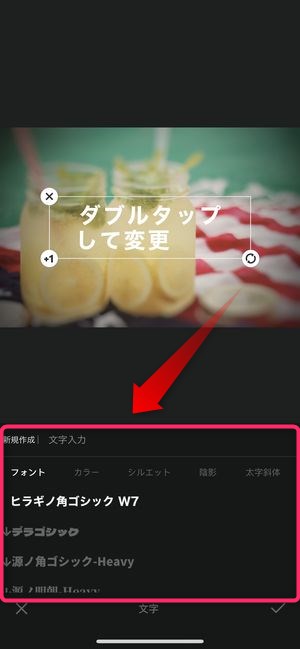
入力後にカラーやシルエット、陰影・太字・斜体など装飾を選べる形式となっており、シンプルで使いやすい設計となっています。
カメラ360の文字入れ機能のアクセス方法
▼カメラ360の文字入れ機能を利用するには、創意タブからT文字のアイコンをタップすることで文字入れの機能へ移行することができます。
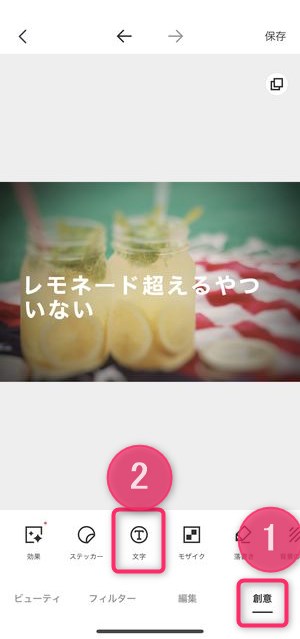
▽カメラ360の詳しい使い方は以下の記事を御覧ください。
PhotoshopExpress
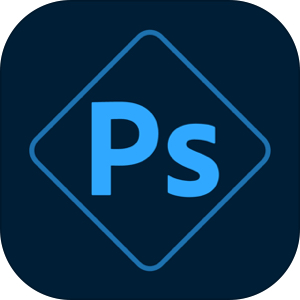
誰もが知っているPC用画像編集ソフトのスマホアプリ版です。機能としては当然のごとく申し分なく、さらにAdobe IDを持っている方なら、プレミアム機能をそのまま利用できる、という利点もあります。
PhotoshopExpressの文字入れ機能特徴
▼PhotoShopExpressでは、最初からフォントなど見た目要素がセットになっているスタイルから選択することができます。
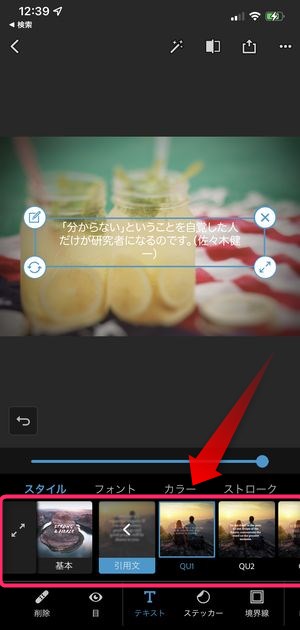
このスタイル選択が、出来上がりが美しくなるよう逆算されたテンプレートから提案されていますので、どのスタイルを選択してもきれいに仕上がり、かつ、膨大な量のスタイルの選択を行うことができます。
▼文字入力のやり方は、オーソドックスなオブジェクトが貼り付けられた方式ながら、豊富なフォントの種類を選択っすることができます。

PhotoshopExpressの文字入れ機能のアクセス方法
▼PhotoShopExpressの文字入れ機能を利用するには、アプリを開いて最初に表示される編集をタップし、
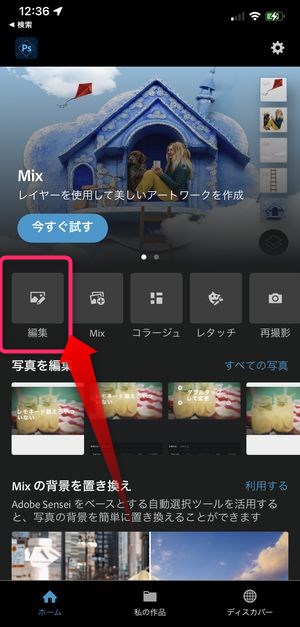
▼目的の画像が選択できたらTテキストタブを選択。
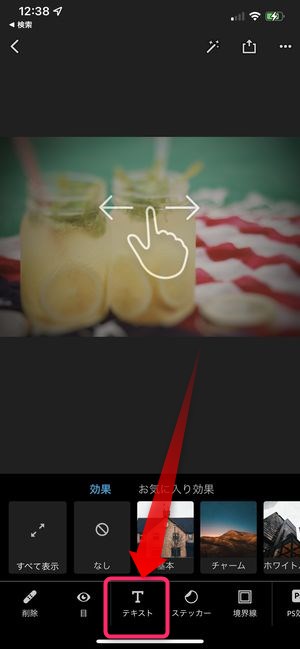
▼先にスタイルを選択して、そこに対して文字を入力することで画像への文字入力を進めていくことができます。
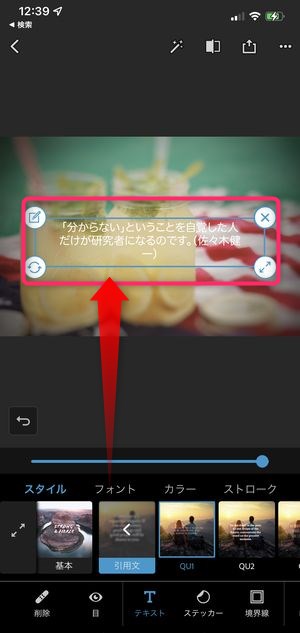
まとめ
いかがでしたでしょうか。
今回は、写真・画像に文字を入れることができる「文字入れアプリ」を厳選してご紹介いたしました。
おすすめはやはりPicsArtがその他の機能(文字消しなど)も含めてかなり使いやすいアプリですので、PicsArtを使ってみて合わなければ他のアプリを試してみる、というものアリですね。







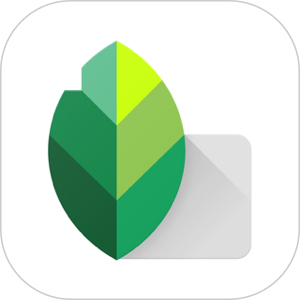
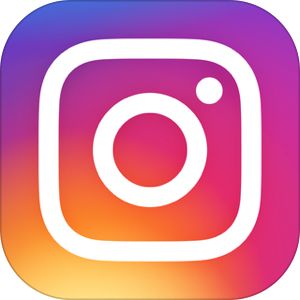

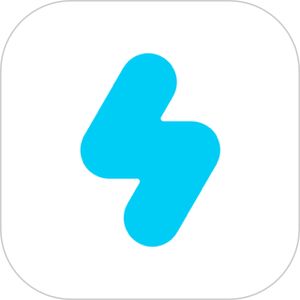
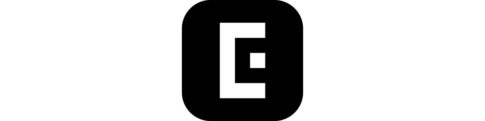

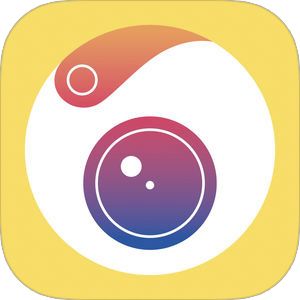
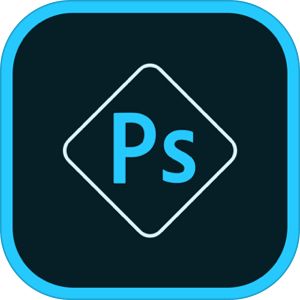

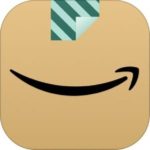

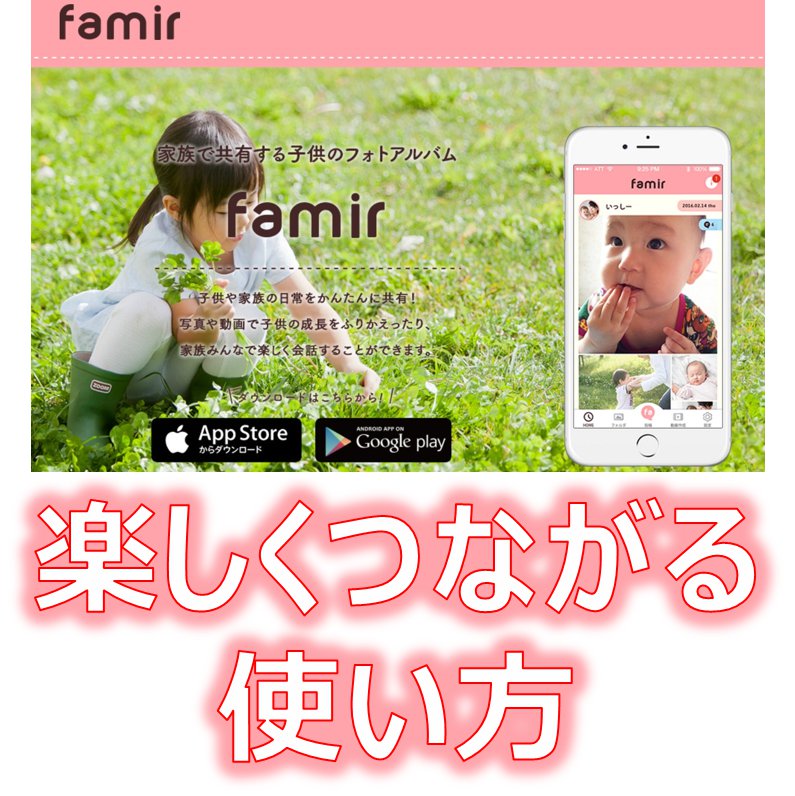


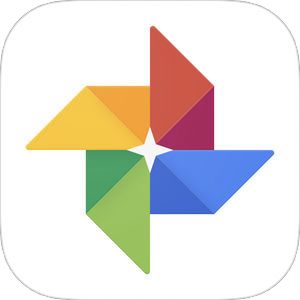
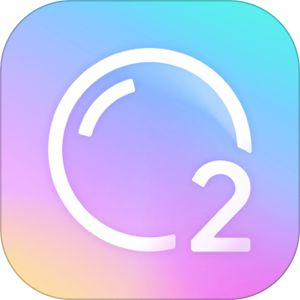


▼AIイラストレーターがTwitter上で話題!
▼文字消しの機能もらくらく行うことが出来ます。
※一部有料会員向け機能があります。